วิธีการตั้งค่าองค์ประกอบและพื้นที่สีดำ
สีดำเป็นสีที่จำเป็นต้องได้รับการตั้งค่าสีให้ถูกต้องตามการออกแบบของชิ้นงาน การตั้งค่าที่ผิดนั้น จะส่งผลต่อชิ้นงานจริงให้มีความผิดเพี้ยนไปจากเดิม เช่น
- ภาพพื้นหลังสีดำที่เมื่อพิมพ์ออกมาแล้วสีที่ได้ไม่ดำสนิท หรือมีจุดสีอื่น ๆ ปรากฎอยู่ด้วย
- กรอบสีขาวบริเวณตัวอักษรสีดำที่จัดวางบนภาพพื้นหลังสีต่าง ๆ (เจาะขาว)
เพื่อหลีกเลี่ยงปัญหาข้างต้น:
1. สำหรับภาพพื้นหลังหรือองค์ประกอบขนาดใหญ่ การตั้งค่าสีดำจะต้องประกอบด้วยการผสมสีระหว่าง CMYK เช่น
- Cyan (C) = 30%
- Magenta (M) = 0%
- Yellow (Y) = 0%
- Black (K) = 100%
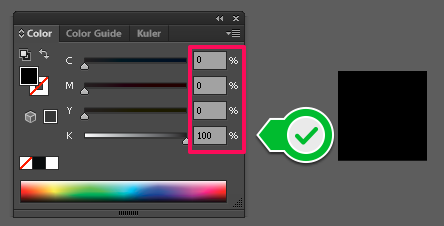
2.. สำหรับตัวอักษร เส้นบาง และองค์ประกอบเล็ก ๆ นั้น จะต้องตั้งค่าและตรวจสอบให้แน่ใจว่าใช้สีดำล้วน คือ
- Cyan = 0%
- Magenta (M) = 0%
- Yellow (Y) = 0%
- Black (K) = 100%

วิธีข้างต้นนี้สามารถนำไปใช้ได้กับทุกโปรแกรม (Adobe Photoshop, Adobe Indesign, ฯลฯ) ถึงแม้จะเป็นวิธีที่ใช้มาแต่แรกเริ่มในโปรแกรม Adobe Illustrator ก็ตาม ทั้งนี้เป็นเพราะว่าแถบสีนั้นทำงานลักษณะเดียวกันในทุกโปรแกรม
สิ่งสำคัญนอกจากการตั้งค่าสีดำด้วยส่วนค่าสีที่ถูกต้องแล้ว สำหรับตัวอักษร เส้นบาง และองค์ประกอบขนาดเล็ก ที่มีสีดำล้วน (K = 100%) จะต้องตั้งค่า Overprint ให้ถูกต้องด้วย
การตั้งค่า Overprint นั้นจะทำให้ตัวอักษร เส้นบาง และองค์ประกอบสีดำ ถูกพิมพ์ลงบนพื้นหลังสีอื่น ๆ เทคนิคนี้จะทำให้ไม่มีช่องสีขาวรอบตัวอักษร หรือที่เรียกว่าเจาะขาวนั่นเอง
วิธีการตั้งค่า Overprint
- เลือก Window → Attributes
- span>เลือกตัวอักษร เส้นบาง และองค์ประกอบขนาดเล็กอื่น ๆ ที่ต้องตั้งค่า overprint
- คลิกช่อง Overprint Fill และ Overprint Stroke (ถ้ามี)
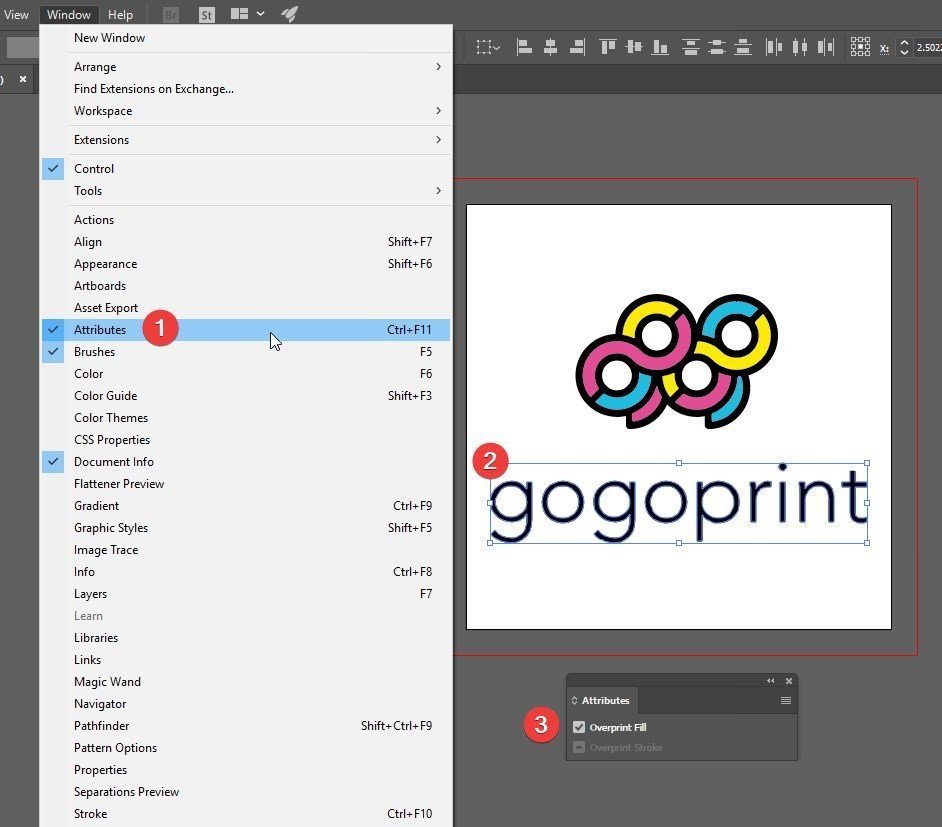
ข้อควรระวัง: การตั้งค่า Overprint จะทำเฉพาะตัวอักษร เส้นบาง และองค์ประกอบขนาดเล็ก ที่มีสีดำล้วน (K = 100%) เท่านั้น


















